联想笔记本g470怎么开启无线网?步骤是什么?
- 家电维修
- 2025-03-22
- 11
随着科技的进步,笔记本电脑已成为我们日常工作中不可或缺的工具之一。联想作为全球知名的电脑品牌,其产品以优秀的性能和稳定的质量受到众多用户的青睐。本文将详细指导您如何在联想笔记本G470型号上开启无线网,无论您是电脑新手还是有经验的用户,本文都将为您提供帮助。
开启联想笔记本G470无线网的预备知识
在开始之前,我们需要了解,在联想笔记本G470上开启无线网功能是不需要借助外置无线网卡的。该型号笔记本内置了无线网卡,只需进行简单的操作即可连接到无线网络。请确保您的无线网络设备与电脑均处于开启状态,并且无线网络具备连接条件。

步骤一:启动联想笔记本G470
确保笔记本电池电量充足,并接通电源适配器。打开笔记本电脑,进入操作系统。

步骤二:启用无线网卡功能
在笔记本屏幕右下角,您会看到一排图标,我们称之为“通知区域”。在这里,找到一个类似于信号强度的图标,通常是一个带有波形的显示器。如果该图标显示为灰色,请单击它以启用无线网卡功能。此时,图标应变为彩色,表明无线网卡已经开启。
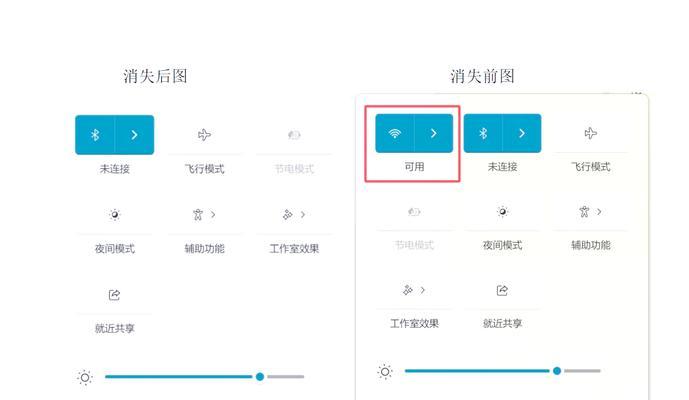
步骤三:搜索可用的无线网络
在启用无线网卡后,您需要搜索可用的无线网络。点击“开始”按钮,在搜索框中输入“网络和共享中心”,然后在结果中选择它打开。在打开的窗口中,选择“更改适配器设置”。找到无线网络适配器,右键单击它,选择“启用”,以此确保无线网卡功能正常工作。
步骤四:连接到无线网络
在步骤三的“网络和共享中心”窗口中,点击左侧的“管理无线网络”。在打开的界面中,会显示已保存的无线网络。若要连接到新的无线网络,请点击上方的“添加”按钮。出现的“手动连接到无线网络”窗口中,输入您要连接的无线网络的名称(SSID),并在“安全类型”中选择匹配您网络的加密类型(如WEP、WPA2等)。输入“安全密钥”(即无线网络密码),然后点击“确定”按钮。
步骤五:验证网络连接状态
返回到“网络和共享中心”,查看已连接的网络是否显示在活动网络列表中。如果显示为“已连接”,则表示您已成功连接到网络。您也可以通过打开网页来测试网络是否真正可用。
常见问题与解决方法
1.若无线网卡图标显示灰色,表示无线功能被禁用。请您尝试启用无线网卡,或者检查笔记本的物理开关按钮(如果存在)。
2.如果搜索不到无线网络,可能是因为无线路由器处于关闭状态或距离较远信号弱。
3.若输入了正确的密码却连接失败,可能是安全类型或密钥设置不正确,尝试核对设置信息。
综上所述
开启联想笔记本G470的无线网功能,是一个简单直观的流程。按照本文所述步骤操作,可轻松实现笔记本与无线网络的连接。若在操作过程中遇到任何问题,可参考上文提供的常见问题解决方法。切记,保持耐心和细心是解决任何技术问题的基础。祝您上网愉快!
版权声明:本文内容由互联网用户自发贡献,该文观点仅代表作者本人。本站仅提供信息存储空间服务,不拥有所有权,不承担相关法律责任。如发现本站有涉嫌抄袭侵权/违法违规的内容, 请发送邮件至 3561739510@qq.com 举报,一经查实,本站将立刻删除。
上一篇:笔记本电脑风扇速度如何调整?
下一篇:电脑耳机声音增强功能如何关闭?